你有没有遇到过 播放视频时出现绿屏? 这是一个常见问题,表明视频解码或渲染出现错误。 即使您没有在视频播放时添加绿框,但有时也会出现绿框,因为内部存在问题。 因此,如果您在播放视频时遇到这个问题,您最好在本文的帮助下采取行动来解决。 阅读本文以了解解决该问题的可能方法!
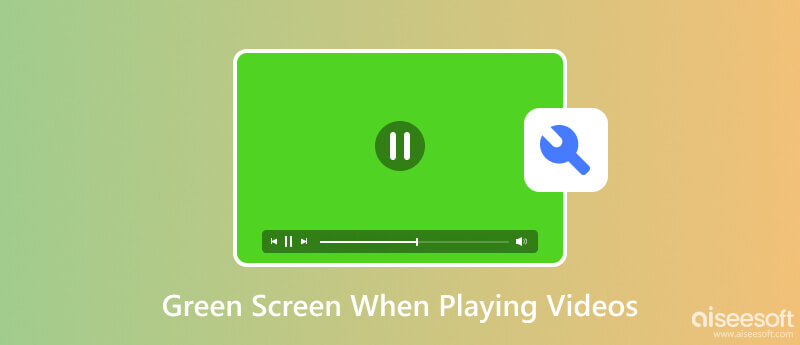
由于我们可能知道或可能不知道的几个重要因素,播放视频时可能会出现绿屏。 以下是此问题背后的可能原因。
过时或有缺陷的图形驱动程序(包括绿屏)可能会导致视频播放问题。 驱动程序负责在计算机上呈现视觉数据。 当您使用旧版本或不兼容的版本时,预计会出现异常的播放结果。
特定视频使用您的设备或媒体播放器不支持的全新或太旧的编解码器。 由于不兼容,也会导致播放问题,例如绿框。
有时可能会出现 GPU 过热或您的计算机遇到其他影响视频播放的硬件问题。 在这种情况下,异常的视觉伪影可能包括视频播放时可能出现的绿框。
文件损坏或损坏可能会影响播放,导致在视频播放器上播放时出现异常。 如果文件不完整、存在存储错误、下载的视频损坏或文件传输过程中出现问题,则可能会发生文件损坏。
这些是播放视频时屏幕呈绿色的常识。 了解其原因可以帮助我们找到最适合您需求的解决方案。 请阅读下面的信息,我们列出了解决问题的工具和教程。
Aiseesoft 视频修复 是一款功能强大的工具,旨在解决各种视频问题,包括在 Windows 11 上播放视频时出现绿屏。它采用先进的算法来分析和修复损坏的视频文件,并将其恢复到可播放状态。 借助此应用程序,可以解决除损坏或损坏之外的更多视频问题。 另外,每个想要使用它的人都可以轻松地使用它。 想知道怎么做吗? 请阅读下面的教程,立即在您的计算机上使用该应用程序。
100% 安全。无广告。
100% 安全。无广告。
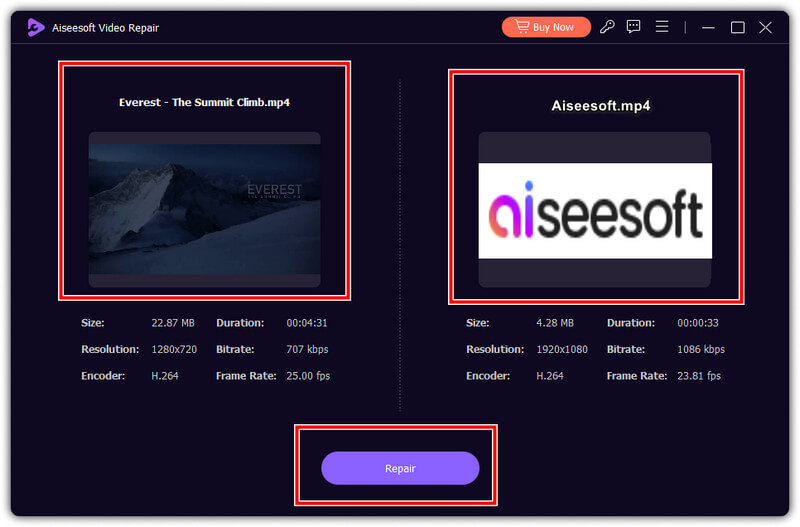
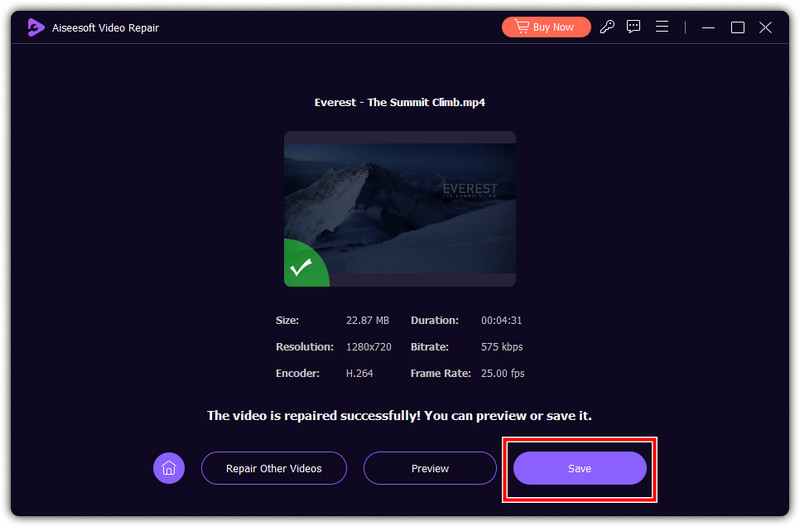
有时,由于您使用的视频播放器的原因,可能会出现播放视频时出现绿屏的错误。 只有部分播放器支持您在视频中使用的格式和编解码器,因此您必须下载 Aiseesoft蓝光播放器。 为什么? 由于该应用程序支持多种视频格式和编解码器,因此可以轻松渲染以获得更好的播放效果。 它可以借助其高级视频解码解决绿屏问题,而您通常不会在默认视频播放器中看到绿屏问题。
100% 安全。无广告。
100% 安全。无广告。
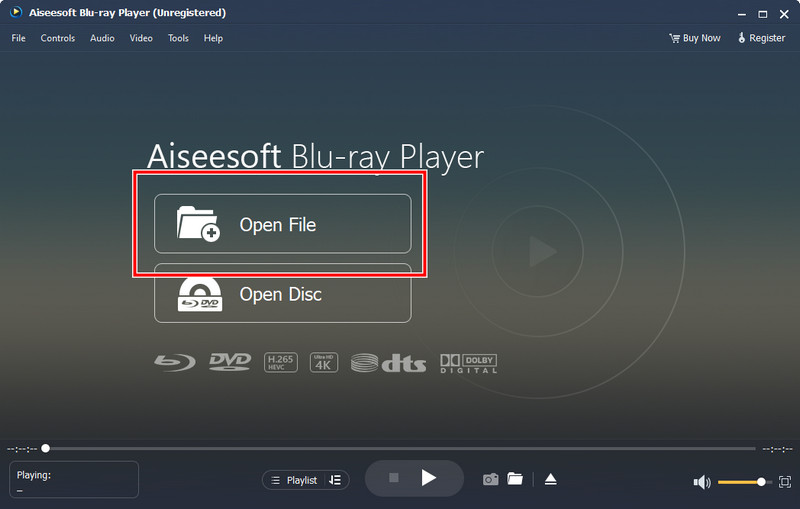
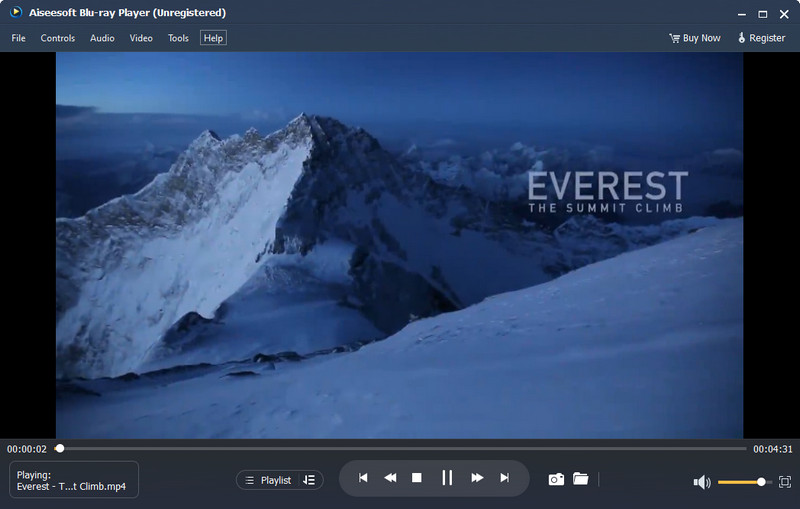
检查是否有更新版本的显卡型号可供下载非常重要。 您可以按照以下步骤轻松更新。
当然,只有尝试在其他设备上播放视频(如果有),故障排除才能完成。 例如,如果在 Windows 上播放视频时出现绿屏,请尝试将视频发送或转发到其他设备(例如 Mac、iOS 或 Android),看看是否会导致相同的结果。
为什么在 Mac 上观看视频时屏幕会变绿?
由于您的 Mac 无法渲染您要播放的视频,因此它会显示绿屏,而不是在屏幕上显示任何内容。 如果您的视频需要更复杂的结构、太大的文件大小以及不受支持的编解码器或格式,则可能会发生这种情况。
电脑出现绿屏的原因是什么?
计算机上出现绿屏的原因有多种,但经常发生的主要问题是系统文件损坏。 修复 Windows 上的绿屏死机 这并不是一项艰巨的任务,但您需要采取行动来彻底解决问题。
如何在绿屏上播放视频?
您可以使用视频编辑器覆盖视频的绿屏。 使用绿屏 可以帮助您制作具有专业外观的视频,并添加更多内容以比正常状态更适合您的视频。
能否修复播放视频时出现绿屏的问题?
是的,您可以解决播放视频时的绿屏问题,但首先,您需要确定主要原因,然后再解决问题。
如何修复 YouTube 上的绿屏?
当 YouTube 上出现绿屏时,您可以尝试刷新页面或应用程序来修复它。 这是解决该问题的最简单方法,但如果您想对应用程序进行故障排除,您最好寻找方法 修复 YouTube 上的绿屏 在网上。
结论
解决问题很重要 播放视频时出现绿屏 通过我们在此处添加的教程。 首先了解问题并使用我们在此处添加的解决方案。